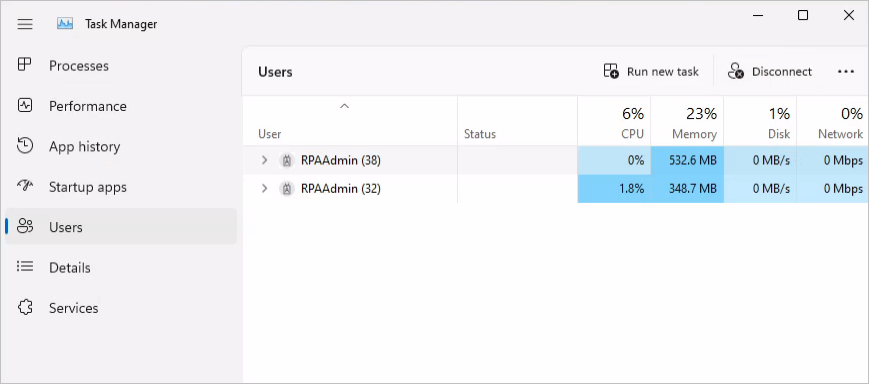Risolvere i problemi relativi ai computer ospitati in Power Automate per desktop
Questo articolo fornisce suggerimenti su come risolvere i problemi che interessano i computer ospitati in Power Automate per desktop.
Per informazioni sugli errori relativi a un'immagine di macchina virtuale o a una connessione di rete, vedere:
- Errori relativi a un'immagine di macchina virtuale usata in un computer ospitato.
- Errori relativi alla connessione di rete usata in un computer ospitato.
Nella tabella seguente vengono fornite informazioni sugli errori di provisioning dei computer ospitati e sui passaggi per attenuare tali errori.
| Codice errore | Breve riepilogo | Description | Altre informazioni |
|---|---|---|---|
| intuneEnrollFailed | Non è possibile completare la registrazione MEM di questo PC cloud. Controlla le impostazioni dei criteri MEM e riprova. Se il problema persiste, contatta l'assistenza clienti. | La registrazione MDM di Intune non è riuscita. Durante il provisioning di %brandName%, si verifica una registrazione MDM di Intune. Questa azione non è riuscita. Le cause possibili di questo problema includono: la registrazione di Windows è bloccata in Intune, gli endpoint di Intune non sono raggiungibili nella rete virtuale o il tenant di Intune non è integro. Assicurati che la registrazione MDM di Intune riesca e riprova il provisioning. | Risolvere gli errori di registrazione di Windows |
| intuneEnroll_BlockedByEnrollmentRestriction | Esiste una restrizione per la registrazione di Intune per questo utente/tenant, che causa l'esito negativo della registrazione MDM. Verifica che la registrazione di Windows sia consentita nel tenant di Intune. | La limitazione della registrazione di Intune blocca la registrazione. Esiste una restrizione per la registrazione di Intune per questo utente/tenant, che causa l'esito negativo della registrazione MDM. Verifica che la registrazione di Windows sia consentita nel tenant di Intune. | La registrazione MDM di Intune non è riuscita |
| intuneEnroll_BlockedByGroupPolicyOrConfigMgr | Un criterio di gruppo o ConfigMgr blocca la registrazione di Intune. Questo problema potrebbe essere causato dall'installazione del client ConfigMgr nel Cloud PC prima del completamento del provisioning. Assicurati che il dispositivo possa eseguire correttamente una registrazione MDM in Intune ritardando l'installazione del client ConfigMgr fino al completamento del provisioning. | La registrazione di Intune è stata bloccata. Un criterio di gruppo o ConfigMgr blocca la registrazione di Intune. Questo problema potrebbe essere causato dall'installazione del client ConfigMgr in %brandName% prima del completamento del provisioning. Assicurati che il dispositivo possa eseguire correttamente una registrazione MDM in Intune ritardando l'installazione del client ConfigMgr fino al completamento del provisioning. | Configurare la registrazione MDM automatica |
| intuneEnroll_InvalidIntuneSubscriptionOrLicense | La registrazione non è riuscita perché l'utente/dispositivo non dispone di licenza o utilizza una licenza scaduta. Assicurati che il tenant di Intune sia integro e che la sottoscrizione e le licenze siano valide. | La registrazione di Intune non è riuscita a causa di un errore di licenza di Intune. La registrazione non è riuscita perché l'utente/dispositivo non dispone di licenza o utilizza una licenza scaduta. Assicurati che il tenant di Intune sia integro e che la sottoscrizione e le licenze siano valide. | Licenze di Microsoft Intune |
| intuneEnroll_NetworkConnectivityIssue | La registrazione di Intune non è riuscita a causa di problemi di connettività di rete o DNS. | La registrazione di Intune non è riuscita a causa di problemi di connettività di rete o DNS. Gli endpoint di registrazione di Intune non sono stati risolti correttamente, causando la non riuscita della registrazione. Assicurati che i PC Cloud possano usare i server DNS localI per risolvere i nomi di dominio di Intune e che la connettività non sia limitata a tali endpoint. | Requisiti di rete |
| intuneEnroll_MdmDiscoveryUrlMisconfigured | La registrazione di Intune è necessaria per il provisioning di Cloud PC. Assicurati che gli URL di individuazione MDM siano configurati correttamente. | La registrazione di Intune non è riuscita a causa di un URL di individuazione MDM non corretto. La registrazione di Intune è necessaria per il provisioning di %brandName%. Assicurati che gli URL di individuazione MDM siano configurati correttamente. | Configurare la registrazione MDM automatica |
| intuneEnroll_DelayedEffectivenessOfIntuneLicense | La licenza di Intune non è disponibile | La registrazione di Intune non è riuscita perché la licenza non è disponibile. Per la registrazione MDM è necessaria una licenza di Intune valida. Assicurati che la licenza sia assegnata correttamente e disponibile per la registrazione di Intune e riprova il provisioning. | Assegnare licenze agli utenti per registrare dispositivi in Intune |
| intuneEnroll_TenantUnderAccountMove | Manutenzione del tenant di Intune | Manutenzione del tenant di Intune. Il tenant di Intune viene spostato tra unità di scala. Il provisioning non può essere eseguito fino al completamento della manutenzione. Contatta il supporto per ulteriori informazioni. | |
| noEnoughIpAddress | La subnet specificata non dispone di indirizzi IP adeguati. Aggiorna o modifica le impostazioni di rete e riprova. | La subnet specificata non dispone di indirizzi IP adeguati. Non è stato possibile allocare un indirizzo IP durante il provisioning di %brandName%. Assicurarsi che la sottorete selezionata disponga di indirizzi IP sufficienti e riprova il provisioning. | Aggiungere, modificare o eliminare una subnet di rete virtuale |
| userNotFound | L'utente non esiste. Non possiamo eseguire il provisioning di questo Cloud PC. | L'utente %userName% non esiste. L'account utente %userName% non esisteva al momento del provisioning. Questo problema è stato probabilmente causato dall'eliminazione dell'utente. Assicurati che l'utente esista e che gli siano stati assegnati criteri di provisioning validi, quindi riprova. | Aggiungi o elimina utenti utilizzando Microsoft Entra ID |
| licenseNotFound | L'utente non dispone più della licenza necessaria per Deschutes. Contatta l'amministratore delle licenze e riprova dopo l'assegnazione di una licenza. | L'utente %userName% non dispone di una licenza valida. Assicurati che all'utente sia assegnata una licenza %brandName% valida e riprova il provisioning. | Assegnare o rimuovere licenze nel portale di Microsoft Entra |
| requestDisallowedByPolicy | La creazione dell'area di lavoro non era consentita dai criteri. | I criteri di Azure hanno bloccato il provisioning. I criteri di Azure hanno impedito a %brandName% di eseguire il provisioning nella sottoscrizione di Azure. Assicurati che non vi siano criteri di Azure che impediscano a %brandName% di creare risorse nella sottoscrizione/gruppo di risorse definito. | Cosa sono i criteri di Azure? |
| canaryCheckUnpass | Il controllo canary non è riuscito. Controlla lo stato di convalida di canary e assicurati che tutte le impostazioni corrispondano ai criteri di provisioning. | La connessione di rete locale non è integra. La connessione di rete locale associata ai criteri di provisioning non è integra. Accedi alla scheda della connessione di rete locale, risolvi il controllo non riuscito e riprova il provisioning. | Risolvere gli errori di provisioning |
| imageDiskSizeOverMatch | La dimensione dell'immagine selezionata è maggiore della dimensione del disco del cloud PC di cui viene eseguito il provisioning. | La dimensione dell'immagine selezionata è maggiore del disco di %brandName% di cui viene eseguito il provisioning. L'immagine personalizzata fornita deve essere della stessa dimensione o inferiore alla dimensione del disco di cui viene eseguito il provisioning. È possibile che agli utenti sia assegnata più di una dimensione %brandName%, quindi assicurati che l'immagine personalizzata caricata sia sufficientemente piccola da poter essere utilizzata per tutti i %brandName% di cui viene eseguito il provisioning utilizzando questi criteri di provisioning. | Panoramica delle immagini del dispositivo |
| internalError | Abbiamo rilevato un errore di servizio. Contatta il supporto clienti per la risoluzione. | Si è verificato un errore sconosciuto. Abbiamo rilevato un errore di servizio. Riprova il provisioning e contatta il supporto se il problema persiste. | Accedere alla guida e al supporto |
| userNotAvailableInLocalAD | L'utente non esiste nell'Active Directory locale. Non possiamo eseguire il provisioning di questo Cloud PC. | L'utente assegnato al Cloud PC non esiste nell'Active Directory locale. Assicurati che l'utente sia assegnato al cloud PC, che disponga dell'Active Directory locale e dell'account utente Microsoft Entra cloud e che l'UPN corrisponda. | Servizio di sincronizzazione Microsoft Entra Connect: informazioni su utenti, gruppi e contatti |
| CpuOrRamNotFitImageOS | La specifica hardware del Cloud PC non soddisfa i requisiti minimi di Windows 11. | La specifica hardware del Cloud PC selezionato non soddisfa i requisiti minimi per Windows 11. Assegna una licenza con hardware che soddisfi i requisiti per Windows 11 o aggiorna i criteri di provisioning con un'immagine di Windows 10 supportata. | |
| imageNotSupportTPM | L'immagine selezionata non è pronta per essere utilizzata in Cloud PC abilitati per UEFI. | Le immagini personalizzate devono essere configurate come immagini Gen 2 configurate per supportare UEFI. Aggiorna la tua immagine personalizzata e riprova il provisioning. | |
| imageNotSupportedWarning | L'immagine selezionata non rientra nel ciclo di vita del supporto di Windows e potrebbe non ricevere aggiornamenti. | L'immagine Windows non è supportata. L'immagine Windows selezionata non rientra nel ciclo di vita del supporto di Windows. Questo problema potrebbe comportare la mancata fornitura di aggiornamenti di Windows. Il provisioning per questa immagine sarà completato, ma in futuro verrà bloccato. Aggiorna i tuoi criteri di provisioning con un'immagine Windows nel relativo ciclo di vita supportato. | |
| imageNotSupportedFail | L'immagine Windows selezionata non rientra nel ciclo di vita del supporto di Windows e non può essere utilizzata. | L'immagine Windows non è supportata. L'immagine Windows selezionata non rientra nel ciclo di vita del supporto di Windows e non può essere utilizzata. Il provisioning che utilizza tale immagine non riuscirà. Aggiorna i tuoi criteri di provisioning con un'immagine Windows nel relativo ciclo di vita supportato e riprova il provisioning. | |
| endpointCheckFailed | Durante il provisioning, non è stato possibile raggiungere uno o più URL obbligatori. Assicurati che tutti gli URL obbligatori siano consentiti attraverso i tuoi firewall e proxy. | Non è stato possibile raggiungere uno o più URL obbligatori di Windows 365 durante il provisioning. Assicurati che tutti gli URL obbligatori siano consentiti attraverso i tuoi firewall e proxy. Per un elenco definitivo degli URL obbligatori, fai riferimento alla documentazione appropriata. | Requisiti di rete |
| scriptDownloadFailed | Durante il provisioning, non è stato possibile raggiungere uno o più URL obbligatori. | Durante il provisioning, non è stato possibile raggiungere uno o più URL obbligatori. Assicurati che tutti gli URL obbligatori siano consentiti attraverso i tuoi firewall e proxy. Per un elenco definitivo degli URL obbligatori, fai riferimento alla documentazione appropriata. | Requisiti di rete |
| cmdAgentMSIDownloadFailed | Durante il provisioning, non è stato possibile raggiungere uno o più URL obbligatori. | Durante il provisioning, non è stato possibile raggiungere uno o più URL obbligatori. Assicurati che tutti gli URL obbligatori siano consentiti attraverso i tuoi firewall e proxy. Per un elenco definitivo degli URL obbligatori, fai riferimento alla documentazione appropriata. | Requisiti di rete |
| rdAgentPackageDownloadFailed | Durante il provisioning, non è stato possibile raggiungere uno o più URL WVD obbligatori. | Durante il provisioning, non è stato possibile raggiungere uno o più URL WVD obbligatori. Assicurati che tutti gli URL obbligatori siano consentiti attraverso i tuoi firewall e proxy. Per un elenco definitivo degli URL obbligatori, fai riferimento alla documentazione appropriata. | Requisiti di rete |
| AzureADUser_ResourceNotFound | L'account utente Microsoft Entra non è stato trovato. | L'utente %userName% non esiste in Microsoft Entra ID. L'account utente %userName% non esisteva al momento del provisioning. Questo problema è stato probabilmente causato dall'eliminazione dell'utente. Assicurati che l'utente esista e che gli siano stati assegnati criteri di provisioning validi, quindi riprova. | Aggiungi o elimina utenti utilizzando Microsoft Entra ID |
| CreateNic_ReadOnlyDisabledSubscription | La sottoscrizione di Azure fornita è disabilitata. | La sottoscrizione di Azure fornita è disabilitata. Verifica che la sottoscrizione di Azure sia abilitata e disponibile per il provisioning. | Riattivare una sottoscrizione di Azure disabilitata |
| CreateNic_ResourceGroupNotFound | Il gruppo di risorse di Azure selezionato non è valido o non è stato trovato. | Il gruppo di risorse di Azure selezionato non è valido o non è stato trovato. Assicurati che il gruppo di risorse di Azure selezionato sia disponibile per il provisioning delle risorse. In alternativa, aggiorna la connessione di rete di Azure con un altro gruppo di risorse. | Esercitazione: concedere a un utente l'accesso alle risorse di Azure tramite il portale di Azure |
| CreateNic_ArmAuthorizationFailed | Windows 365 non ha autorizzazioni Azure sufficienti. | Windows 365 non ha autorizzazioni Azure sufficienti. Il servizio Windows 365 non è autorizzato a eseguire azioni nella sottoscrizione di Azure. | Assegnare un utente come amministratore di una sottoscrizione di Azure. |
Errori di esecuzione dei flussi
Autenticazione a livello di rete non disabilitata
È possibile che vengano visualizzati i dettagli dell'errore seguenti se un'esecuzione automatica del flusso viene attivata su una macchina virtuale abilitata per NLA:
Non è stato possibile creare la sessione senza intervento dell'utente con queste credenziali. Assicurati che l'opzione Autenticazione a livello di rete sia disabilitata nelle impostazioni remote se usi le credenziali Microsoft Entra.
Per risolvere il problema, disabilitare l'autenticazione a livello di rete (NLA) per le esecuzioni automatiche.
Sessione attiva esistente
È possibile che vengano visualizzati i dettagli dell'errore seguenti se un'esecuzione automatica del flusso viene attivata su una macchina virtuale con una sessione utente attiva:
Non è stato trovato alcun computer in grado di eseguire il flusso desktop. Interruzione dell'esecuzione in corso. Errore durante la connessione ai computer: nel computer di destinazione è presente una sessione utente. Non è possibile eseguire il flusso desktop senza intervento dell'utente.
Se l'opzione "riutilizza sessione" è disabilitata, nella macchina virtuale di destinazione non deve essere in esecuzione alcuna sessione utente attiva. Per risolvere questo problema, aprire Gestione attività, selezionare la scheda Utenti , terminare tutte le altre sessioni utente ad eccezione della sessione corrente e quindi disconnettersi dalla macchina virtuale.